Como corrigir problemas de HTTPS e SSL em seu site WordPress
Publicados: 2023-04-21Para proteger seus usuários, o Google tem tomado medidas constantes para incentivar os proprietários de sites a priorizar a segurança com as práticas recomendadas. Um aviso de “Site não seguro” em um site é uma dessas medidas. Indica que o site não possui SSL instalado.
Obviamente, como proprietário de um site, queremos fazer o melhor para nossos visitantes e, portanto, queremos as melhores medidas de segurança do WordPress para nossos sites.
Então, se você está vendo o aviso de site WordPress não seguro em seu site, este artigo irá ajudá-lo a consertar as coisas e tornar seu site seguro para seus visitantes e seus dados.
TL;DR: Instale um certificado SSL, redirecione seu site para https, altere todos os links internos para links seguros e atualize o Google Search Console para corrigir o problema do site WordPress não seguro. Faça backup de todo o site antes de fazer qualquer alteração.
Por que você está vendo o aviso de site WordPress não seguro?
Você está vendo o aviso de que o site WordPress não é seguro porque seu site não possui certificado SSL ou possui um certificado SSL que não foi configurado corretamente durante a instalação. A instalação de um certificado SSL melhora significativamente a experiência do usuário e a camada de segurança. Portanto, se houver um problema com o seu SSL, o Google o avisará com o aviso “Não seguro”.
Isso é principalmente o que os visitantes do seu site verão:

Idealmente, é isso que você (e seus visitantes) devem ver:
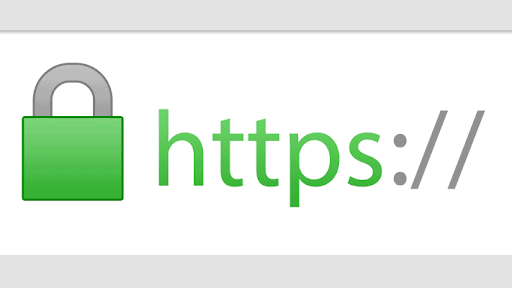
Ao configurar SSL ou HTTPS em seu site, você obtém dois grandes benefícios. Primeiro, todo o tráfego do seu site é criptografado. Isso tem vantagens significativas de privacidade e segurança. E, em segundo lugar, o aviso de site WordPress não seguro é substituído por um cadeado verde mais tranquilizador.
Como corrigir avisos de sites não seguros do WordPress?
Dividimos o processo em etapas discretas para você seguir. No geral, o processo leva algumas horas para ser concluído, por isso recomendamos que você adicione esta página aos favoritos e vá em etapas.
Além disso, não se preocupe se as próximas partes parecerem um pouco técnicas. Siga as instruções cuidadosamente e você corrigirá com êxito o aviso de site não seguro do WordPress. Para maior tranquilidade, faça backup do seu site antes de começar.
- Comece com uma pré-verificação de SSL
Alguns hosts da Web ou desenvolvedores de sites configurarão um certificado SSL quando o site for lançado. Abra seu site em uma janela anônima e verifique se o certificado SSL já está instalado.
Se o URL do seu site for www.mybizsite.com, adicione um “https://” antes do URL e digite-o na barra de endereço do navegador como https://www.bizsite.com.
Adicionar o “https://” informa ao seu navegador para tentar se conectar à versão segura do seu site. Se você vir o cadeado verde, está com sorte. Você pode ignorar completamente a instalação do certificado SSL e resolver problemas de conteúdo misto em seu site.
Faça backup do seu site
Antes de tomar quaisquer outras medidas para corrigir o aviso de site WordPress não seguro, você definitivamente deve fazer um backup completo do site WordPress. É uma boa prática fazer backup de seu site antes de fazer qualquer alteração, especialmente se forem importantes.
Recomendamos o uso do BlogVault para fazer backup do seu site. Se você errar, pode simplesmente restaurar seu site com um clique.
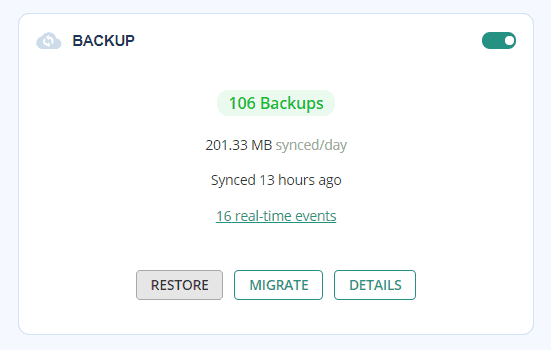
Depois que seu site se conectar ao BlogVault, você também poderá ativar as atualizações em tempo real. Os backups em tempo real começam a salvar as alterações feitas em seu site automaticamente. Isso significa que você pode selecionar a última versão funcional do backup do seu site sem problemas e não perder todo o seu trabalho em nenhum erro bobo.
Instale o certificado SSL para proteger a conexão
A maioria das pessoas fica intimidada ao instalar um certificado SSL; e algum tempo atrás, eles teriam um bom motivo. Agora, as coisas são muito mais simples com plug-ins que fazem a maior parte do trabalho pesado.
É, no entanto, um processo longo. Siga nossas instruções sobre como instalar um certificado SSL com cuidado. Ele inclui tudo o que você precisa saber sobre a instalação de certificados SSL, como:
- Escolhendo um certificado SSL
- Instalando um certificado personalizado
- Verificando o certificado SSL
Se você tiver dúvidas sobre os tipos de certificados e como e onde comprá-los, o artigo aborda tudo.
Depois de concluir a instalação do certificado, volte a este artigo e conclua o restante das etapas.
Importante: Não basta apenas instalar o certificado.
Redirecionar links de HTTP para HTTPS
A próxima etapa usa um pouco de linguagem técnica e é importante conhecer esses termos como proprietário de um site. É útil saber a diferença entre HTTP e HTTPS.
Agora, você terá que garantir que todas as páginas do seu site sejam atendidas com segurança, o que significa que todos os visitantes acessam a versão SSL do seu site. É aí que entra em jogo um redirecionamento de HTTP para HTTPS.
Não se preocupe se isso parecer um pouco complicado. Como em tudo o que é WordPress, você pode redirecionar URLs de HTTP para HTTPS de duas maneiras:
- Com um plug-in
- Sem um plug-in
É altamente recomendável que você use um plug-in como Really Simple SSL para redirecionar seu site de HTTP para HTTPS. Forçar o site a redirecionar manualmente para SSL pode ter várias consequências não intencionais, pois exige que você mexa nos arquivos principais do WordPress que é melhor deixar em paz.
Em ambos os casos, criamos um artigo passo a passo completo para ajudá-lo a forçar o redirecionamento de HTTP para HTTPS. Vá em frente e acompanhe o artigo para obter instruções passo a passo. Então, volte e acompanhe o restante deste artigo.
Se o redirecionamento forçado não funcionar corretamente, você verá alguns problemas de conteúdo misto. Uma maneira muito simples de determinar isso é acessar um desses sites e verificar se há problemas de conteúdo misto:
- https://www.jitbit.com/sslcheck/
- https://www.sslchecker.com/insecuresources
- https://www.ssllabs.com/ssltest
- https://www.whynopadlock.com/
Pesquise e substitua todos os links internos para a versão HTTPS
Conteúdo misto significa que seu site está exibindo URLs não seguras junto com as seguras. Isso significa que, embora seu site tenha um certificado SSL instalado, algumas páginas antigas ainda estão sendo servidas com URLs HTTP.
Este é um problema muito comum com temas e imagens do WordPress.
Novamente, você pode fazer isso de duas maneiras:
- Com um plug-in
- Sem um plug-in
A remoção manual de problemas de conteúdo misto é perigosa, pois envolve a alteração das entradas do banco de dados. Se você fizer algo errado de alguma forma, acabará destruindo todo o seu site. Então, faça um backup completo do seu site agora mesmo com o BlogVault.
Tentaremos minimizar o risco tanto quanto possível, mas usar um plug-in para corrigir problemas de conteúdo misto é sempre uma opção mais segura. Este artigo do WPBeginner mostrará como usar um plug-in SSL Insecure Content Fixer.
Mas se você ainda quiser fazer isso manualmente, recomendamos as seguintes etapas:
- Faça outro backup: Se já houve um momento para fazer um backup completo do site, é agora.
- Faça uma lista de URLs HTTP: Use WhyNoPadlock para encontrar os URLs HTTP e fazer uma lista.
- Instale o Better Search Replace: Use o plug-in para localizar e substituir esses links HTTP por HTTPS.
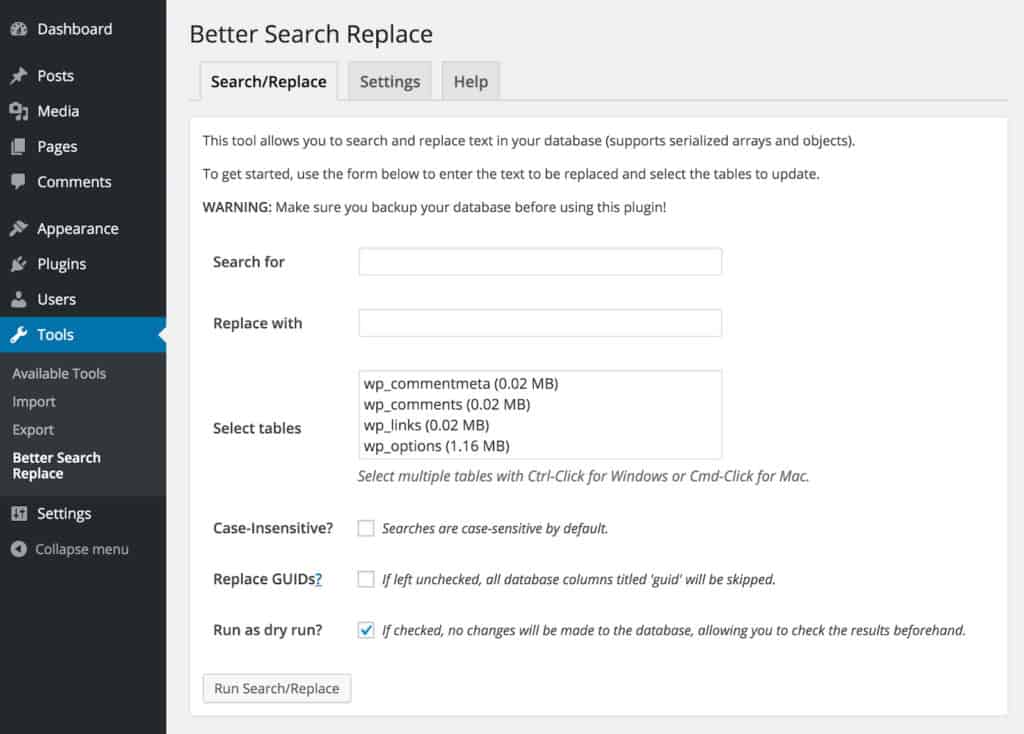
“Pesquise” a URL HTTP, cole a mesma URL em “Substituir por” e altere o link de HTTP para HTTPS.
A maior desvantagem desse método é que, embora use um plug-in, ainda exige que você faça isso manualmente, um de cada vez, para cada URL.
Atualizar Google Search Console e Analytics
Agora que você concluiu a instalação do certificado SSL e certificou-se de fornecer a versão HTTPS do seu site WordPress, é hora de informar o Google sobre isso. Se você não fizer essa alteração, o Google Search Console continuará coletando dados da versão HTTP, que receberá cada vez menos tráfego a partir de agora.

Então, vá para o Google Search Console e adicione uma nova propriedade para a versão HTTPS.
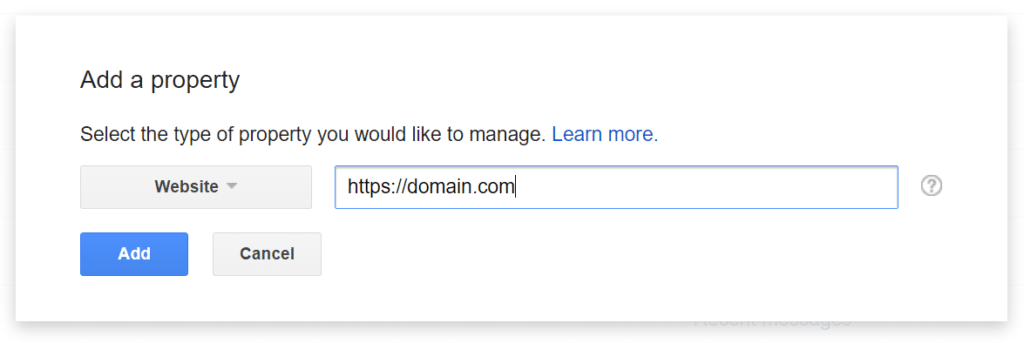
Em seguida, reenvie seus arquivos de mapa do site, com as versões HTTPS atualizadas.
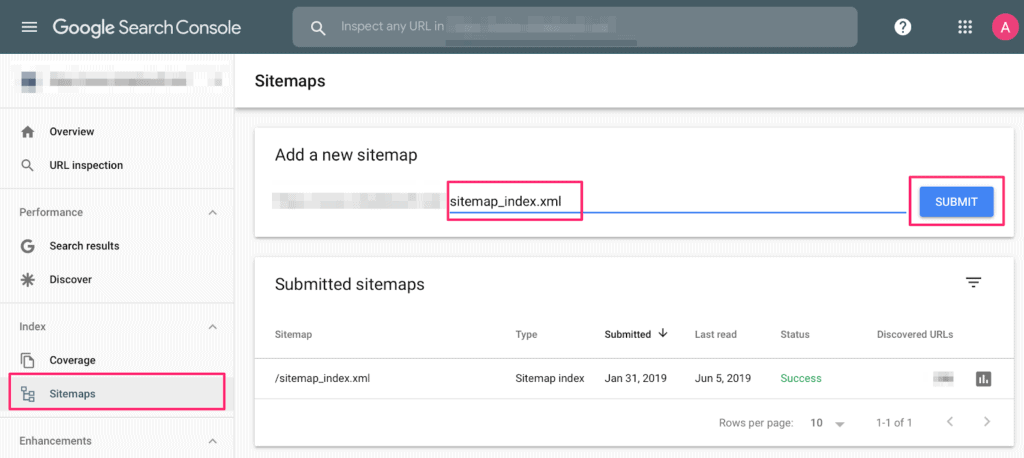
Se o seu site tiver algum arquivo de rejeição de link no Search Console, vá até a Ferramenta de rejeição do Google e clique na sua versão HTTP. Baixe o arquivo e carregue-o no novo perfil.
Em seguida, exclua o perfil antigo permanentemente.
Feito isso, vá para o Google Analytics e atualize sua propriedade e visualização do Google Analytics. Se o seu Analytics estiver conectado ao seu Search Console, tudo o que você precisa fazer é clicar em Configurações de propriedade >> URL padrão >> clicar no menu suspenso e selecionar “https://”.
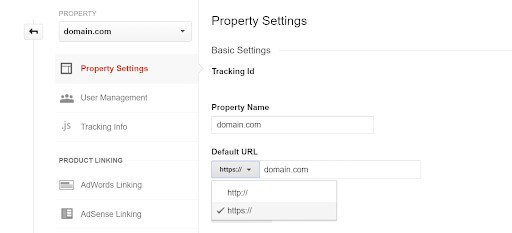
Faça o mesmo para a vista. Clique em Exibir configurações >> URL do site >> clique no menu suspenso e selecione “https://”.
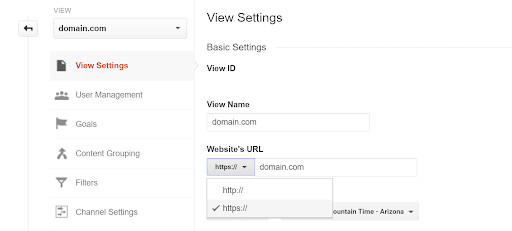
Essa é a única coisa que você precisa fazer para corrigir o aviso de site WordPress não seguro.
Por que você deve implementar SSL em seu site?
O importante a lembrar é que as vantagens desse processo superam o pequeno desconforto que você pode sentir ao entrar nesse novo território.
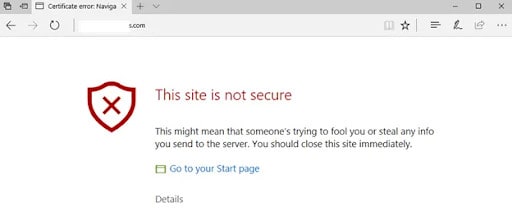
Voce terá:
- Segurança adicional do site: servir um site em HTTPS significa que você criptografa as informações do site por meio de uma conexão SSL/TLS e torna o site WordPress seguro. Em termos simples, isso significa que, mesmo que um hacker intercepte as informações do seu site, ele nunca conseguirá descriptografar as informações confidenciais e entender o que elas realmente dizem.
Isso é absolutamente vital para sites de comércio eletrônico onde ocorrem transações financeiras em seu site. Se essa transação não for criptografada, um hacker pode roubar informações financeiras diretamente do seu site. - Chega de avisos do Chrome: o Chrome detém mais de 73% da participação no mercado de navegadores. Portanto, um aviso do Chrome afetará uma grande parte do tráfego da web. A resolução de alguns pequenos problemas técnicos removerá permanentemente o problema do site WordPress não seguro.
No entanto, esse problema se estende a todos os principais navegadores, incluindo Firefox e Mozilla. Você também pode começar a receber avisos do Google Search Console. Recomendamos que você siga as etapas exatas descritas neste artigo para uma correção permanente. - Velocidade de carregamento do site: o novo protocolo HTTP/2 para conectar-se a um site é muito mais rápido que as conexões HTTP. Agora, o HTTP/2 realmente requer conexões SSL. Portanto, a instalação de um certificado SSL pode melhorar muito a velocidade de carregamento do seu site.
Dizemos “pode” porque nem todos os hosts da Web fornecerão automaticamente protocolos HTTP/2. Antes de entrar no GTMetrix para verificar seu desempenho, você deve conversar com seu host e verificar se o HTTP/2 está ativado em suas contas. - Tráfego de SEO: De acordo com um artigo da Central de Pesquisa do Google, o HTTPS é um fator de classificação nos SERPs do Google. Quando o Google diz a você como obter melhores classificações e tráfego de SEO, você ouve. Período. Não é apenas a Central de Pesquisa do Google. Blogs de SEO independentes conduziram vários relatórios de análise que chegaram à mesma conclusão.
- Credibilidade da marca: de acordo com o renomado fornecedor de certificados SSL GlobalSign, 77% dos usuários online temem que suas informações pessoais sejam invadidas ou mal utilizadas online. Ter o cadeado verde em seu site simplesmente melhora a credibilidade da sua marca.
Para sites de comércio eletrônico, é praticamente obrigatório agora, pois ninguém confia em uma loja online com um aviso de site não seguro. Instituições financeiras e grandes mercados até usam um certificado SSL de Validação Estendida. Mas sites de portfólio simples também devem instalar SSL para o bem da credibilidade da marca. - Tráfego de referência: como o SEO, esse é mais um motivo de marketing do que um motivo de segurança real. Mas o HTTPS pode fornecer uma imagem mais clara do tráfego de referência. O que a maioria dos profissionais de marketing não percebe é que os dados de referência HTTPS para HTTP são bloqueados no Google Analytics. Portanto, se o seu site HTTP receber tráfego de referência de um site HTTPS, os dados serão arquivados em “Tráfego direto”.
Isso é extremamente enganoso e pode fazer com que você tome algumas decisões de marketing muito imprudentes. Portanto, se você está se perguntando por que seu tráfego direto aumentou no Google Analytics e seu tráfego de referência diminuiu, esse pode ser um motivo significativo.
Qual é o próximo?
Como você provavelmente descobriu da maneira mais difícil, há muito mais para corrigir o problema do site WordPress não seguro do que você imagina. Instalar o certificado SSL da maneira certa é um bom passo na direção certa em termos de segurança do site. Mas isso não é suficiente.
É altamente recomendável que você se inscreva no MalCare. O MalCare é um plug-in de segurança abrangente do WordPress que verifica automaticamente seu site em busca de malware. Se o seu site for infectado ou hackeado, o MalCare ajudará você a remover o malware com um simples clique.
Você também obtém um firewall WordPress avançado que protege seu site contra hackers e bots ruins. Armado com um poderoso algoritmo de aprendizado, o firewall bloqueia automaticamente IPs maliciosos descobertos em qualquer um dos mais de 250.000 sites protegidos pelo MalCare.
perguntas frequentes
Por que meu site WordPress não é seguro?
O Google diz que seu site WordPress não é seguro porque seu site não possui um certificado SSL ou possui um certificado SSL mal configurado. A maneira mais simples de resolver esse erro do Chrome é instalar um certificado SSL. Para uma segurança abrangente, porém, recomendamos a instalação de um plug-in de segurança do WordPress.
Como tornar meu site WordPress seguro?
Instale um certificado SSL da maneira certa usando nosso guia. Em seguida, atualize seu Google Search Console e Analytics com a versão HTTPS do seu site. Mas este é apenas o começo para tornar seu WordPress seguro. Se você está seriamente interessado em garantir que seu site não seja invadido, instale o MalCare imediatamente.
É seguro usar um site que diz não ser seguro?
A resposta curta é não. Especialmente se o site em questão for um site de comércio eletrônico que lida com suas informações financeiras. Sites sem certificado SSL são mais propensos a serem hackeados e isso tem sérias consequências. Simplesmente visitar um site não seguro pode baixar malware automaticamente para seus PCs sem que você perceba.
Sites WordPress podem ser invadidos?
Sim. Na verdade, todos os sites na internet podem ser invadidos de alguma forma. Não existe segurança cibernética hermética. O WordPress é uma plataforma de criação de sites incrivelmente popular e muitos hackers tentam invadir sites do WordPress todos os dias. No entanto, existem maneiras definitivas de proteger um site WordPress.
Quão seguro é um site no WordPress?
A segurança do seu site WordPress depende de quais medidas de segurança você possui. Recomendamos conduzir uma auditoria completa de segurança do WordPress e tomar as contramedidas necessárias sugeridas em nosso artigo.
